Mi az dregol.com?
A dregol.com egy kétes keresőmotor, amely hasonlatos a Vosteran, Astromenda, Binkiland és Taplika böngésző eltérítőkhöz. Ezért lehetséges, hogy a böngészői kezdőlapját és keresésszolgáltatóját is egyszer csak átírja. Továbbá, kutatóink szerint az is lehet, hogy az új lap beállításait is megváltoztatja. Leggyakrabban ezek a változtatások ráadásul a felhasználó beleegyezése nélkül történnek, ezért a dregol.com-ot gyakran böngésző eltérítőnek minősítik. Amennyiben már észlelte a dregol.com jelenlétét, akkor érdemes tudnia, hogy el kell távolítania ezt a keresőmotort az Internet Explorer, Google Chrome és Mozilla Firefox böngészőkből, amint csak lehetséges. Hogy megtudja, miért kell eltávolítania a dregol.com-ot, kérjük, olvassa el cikkünket, amiből az is kiderül, hogy miként tudja törölni.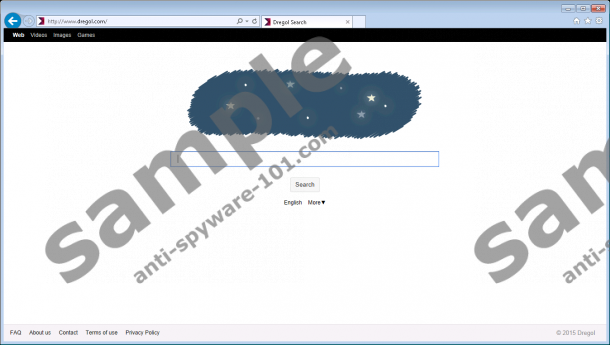 100%-osan INGYENES kémprogram ellenőrzése
100%-osan INGYENES kémprogram ellenőrzése
és tesztelt eltávolítása dregol.com*
Hogyan működik a dregol.com?
Az anti-spyware-101.com biztonsági szakemberei nem ajánlják, hogy a dregol.com-ot megtartsa a böngészőiben, mert ez a keresőmotor szponzorált linkeket és hirdetéseket jeleníthet meg az Ön számára. Legtöbbször ez akkor fordul elő, amikor a felhasználó egy keresést kezdeményez. Ezek a harmadik felek általi linkek úgy néznek ki, mint a normális keresési találatok, ezért sokan rájuk kattintanak. Tudnia kell, hogy ez kockázatos, mert kártékony szoftvereknek is kiteheti magát ezáltal. Nem hisszük, hogy szeretne kártevőkkel összefutni, ezért azt javasoljuk, hogy távolítsa el a dregol.com-ot, amilyen gyorsan csak tudja.
Ha a dregol.com böngésző eltérítő be tudott lépni a rendszerébe, akkor nem csak a kezdőlapot és a keresőszolgáltatót írja felül, hanem a Mozilla Firefox böngészőhöz egy kiterjesztést is hozzáad. Sajnos azt nem lehet a Vezérlőpulton keresztül eltávolítani. Mint láthatja, nem érdemes beengedni a kártevőket a rendszerébe, mert nem mindig lehet egyszerűen eltávolítani őket, és biztonsági problémákat okozhatnak. Szerencsére meg tudja védeni a számítógépét a jövőbeni fertőzésektől. Annyit kell tennie csupán, hogy feltelepít egy kártevő eltávolító eszközt a gépére. Ez esetben nem fog tudni a kártevő belépni a rendszerébe, amennyiben folyamatosan aktív a biztonsági eszköz.
Hogyan távolítsa el a dregol.com-ot?
A dregol.com-ot egyszerűen a Vezérlőpultból el tudja távolítani. Kutatóink úgy találták, hogy a kiterjesztést kézzel kell eltávolítani a Mozilla Firefox böngészőből, valamint a kezdőlap és keresőszolgáltató beállításokat is vissza kell állítani. Hogy segítsük Önt ebben, összeállítottunk egy manuális eltávolítási útmutatót, amit a cikk alatt talál meg. Ne aggódjon akkor sem, ha a kézi módszer túl bonyolultnak tűnik, mert automatizáltan is törölni tudja a dregol.com böngésző eltérítőt. A legfontosabb, hogy telepítsen egy megbízható automatikus kártevő eltávolítót. Jó pár megbízhatatlan is van az interneten, azonban mi tudjuk, hogy a SpyHunter nem fog Önnek csalódást okozni.
Törölje a dregol.com-ot a számítógépről
Windows XP
- Kattintson a Start gombra.
- Válassza a Vezérlőpultot.
- Kattintson a Programok telepítése és törlése ikonra.
- Válassza ki a nemkívánatos programot, és kattintson az Eltávolítás gombra.
Windows 7 és Vista
- Nyissa meg a Start menüt, és válassza a Vezérlőpultot.
- Kattintson a Program eltávolítása parancsra.
- Kattintson a jobb egérgombbal a gyanús alkalmazásra.
- Kattintson az Eltávolítás opcióra.
Windows 8
- A kezdőképernyőn (Metro UI) kezdje el begépelni, hogy vezérlőpult.
- Nyissa meg, és kattintson a Program eltávolítása parancsra.
- Kattintson a jobb egérgombbal az eltávolítandó programra.
- Kattintson az Eltávolítás opcióra.
Mozilla Firefox
- Indítsa el a böngészőt, és nyomja le az Alt+S (Alt+H) kombinációt.
- Válassza a Hibakeresési információt, és kattintson a Firefox frissítése gombra.
- A felbukkanó ablakban újra kattintson a Firefox frissítése gombra.
Google Chrome
- Nyissa meg a böngészőt.
- Nyomja le az Alt+F kombinációt a menü előhívásához, és kattintson a Beállítások menüpontra.
- Kattintson a Speciális beállítások megjelenítése... linkre.
- Kattintson a Böngésző alaphelyzetbe állítása gombra.
- Kattintson a Visszaállítás gombra.
Internet Explorer
- Indítsa el a böngészőt, és nyomja le az Alt+E/Alt+Ö (Alt+T) kombinációt.
- Válassza az Internetbeállítások menüpontot.
- Kattintson a Speciális fülre, és kattintson az Alaphelyzetbe állítás gombra.
- Pipálja ki a Személyes beállítások törlése négyzetet.
- Kattintson a Visszaállítás gombra a böngésző alaphelyzetbe állításához.
Amennyiben kérdése van még a dregol.com eltávolításával kapcsolatban, tudjon róla, hogy kapcsolatba léphet velünk, és mi mielőbb válaszolunk.
100%-osan INGYENES kémprogram ellenőrzése
és tesztelt eltávolítása dregol.com*





1 Hozzászólások.